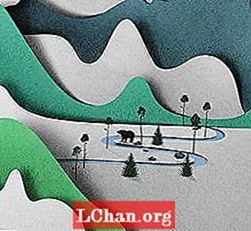Contenido
- Parte 1. Recuperar contraseña en la computadora portátil Sony Vaio con el software PassFab
- Parte 2. Quitar la contraseña en la computadora portátil Sony Vaio con el disco de restablecimiento de contraseña (solo funciona con un disco de restablecimiento preparado de antemano)
- Parte 3. Restablecer la contraseña en Sony Vaio mediante el símbolo del sistema (solo aplicable para computadora portátil desbloqueada)
- Línea de fondo
Para la mayoría de los usuarios de portátiles Sony Vaio, siempre se establece una contraseña de Windows para proteger la privacidad. Necesitas restablecer contraseña en Sony Vaio si olvidó la contraseña o la contraseña de Sony Vaio bloqueada / perdida. Puede ser un gran problema ya que debe acudir al centro de servicio para obtener ayuda. Este artículo puede salvarlo. Presentará 3 soluciones sobre cómo eliminar la contraseña en la computadora portátil Sony Vaio con Windows 10 / 8.1 / 8/7.
- Parte 1. Recuperar contraseña en la computadora portátil Sony Vaio con el software PassFab
- Parte 2. Quitar la contraseña en la computadora portátil Sony Vaio con el disco de restablecimiento de contraseña (solo funciona con un disco de restablecimiento preparado de antemano)
- Parte 3. Restablecer la contraseña en Sony Vaio mediante el símbolo del sistema (solo aplicable para computadora portátil desbloqueada)
Parte 1. Recuperar contraseña en la computadora portátil Sony Vaio con el software PassFab
Por lo general, la mayoría de las personas no adquieren el hábito de crear un disco para restablecer la contraseña. Se quedaron atascados en la interfaz de entrada de contraseña sin nada que hacer cuando olvidaron la contraseña de inicio de sesión de Sony Vaio. Ya no será un problema con la ayuda de una herramienta de recuperación de contraseña de Sony Vaio, PassFab 4WinKey. Le permite restablecer la contraseña de administrador / invitado en la computadora portátil Sony Vaio sin disco.
Nota: A continuación se muestra el botón de descarga de PassFab 4WinKey Standard, que solo admite eliminar la contraseña de la computadora portátil Sony Vaio. Para restablecerlo, debe actualizar Standard a Ultimate.
Paso 1. Descargue e instale PassFab 4WinKey en una computadora desbloqueada y ejecútelo. Utilice un CD / DVD o una unidad USB para grabar un disco de restablecimiento de contraseña.

Paso 2. Inserte el disco de recuperación de contraseña de arranque en la computadora portátil Sony Vaio bloqueada. Inicie su computadora desde este disco. Reinícielo y luego tendrá acceso a la interfaz de recuperación de contraseña de Windows. Seleccione su sistema Windows, elija su cuenta bloqueada y luego para restablecerla o eliminarla.

Paso 3. Después de eliminar / restablecer la contraseña, puede crear una nueva contraseña si lo necesita y luego reiniciar su computadora con la nueva contraseña.
Parte 2. Quitar la contraseña en la computadora portátil Sony Vaio con el disco de restablecimiento de contraseña (solo funciona con un disco de restablecimiento preparado de antemano)
Si ha preparado un disco de restablecimiento de contraseña antes de que su computadora se bloquee, ciertamente puede omitir la contraseña en la computadora portátil Sony Vaio con el disco de recuperación de contraseña. Debe saber que solo se aplica a la cuenta de usuario local de Windows.
Lectura relacionada: Las 3 mejores formas fáciles de crear un disco de recuperación de Windows 7.Paso 1. Ingrese la contraseña incorrecta varias veces hasta que vea "Restablecer contraseña" debajo de la barra de contraseña. Haga clic en "Restablecer contraseña".

Paso 2. Una vez que se abra el "Asistente para restablecimiento de contraseña", inserte el disco de restablecimiento de contraseña en el Sony Vaio bloqueado. Elija la clave de contraseña de la lista desplegable. Haga clic en Siguiente".

Paso 3. Escriba una nueva contraseña y confirme. Puede escribir una nueva pista de contraseña para obtener más referencias en caso de que vuelva a perder la contraseña de la computadora portátil Sony Vaio.
Parte 3. Restablecer la contraseña en Sony Vaio mediante el símbolo del sistema (solo aplicable para computadora portátil desbloqueada)
Puede desbloquear la computadora portátil Sony Vaio con el símbolo del sistema, que solo se puede usar para computadoras portátiles desbloqueadas. Y debe evaluar si puede asumir el riesgo de perder datos o dañar su sistema. Si no es así, consulte el primer método.
Lectura relacionada: Cómo quitar la contraseña de la computadora portátil / computadora en Windows 10/8/7.Paso 1. Presione la combinación de teclas "Windows" y "R" para abrir el cuadro de comando "Ejecutar". Escriba "cmd" y presione la tecla "Enter" para iniciar el símbolo del sistema.

Paso 2. Escriba el comando "usuario de red" en el símbolo del sistema y presione la tecla "Enter". Le mostrará la cuenta de usuario.
Paso 3. Escriba "nueva contraseña de usuario de red" para crear una nueva contraseña. Por ejemplo, si desea crear una nueva contraseña para el usuario "Dave", solo necesita ingresar el comando "net user Dave new password" y presionar Enter. Si desea eliminar la contraseña, reemplace "nueva contraseña" por " *".

Luego, puede iniciar sesión en su computadora con la contraseña recién creada.
Línea de fondo
Si no es un nerd informático o no quiere perder sus datos, PassFab 4WinKey, la eliminación de la contraseña de Sony Vaio, es un salvavidas cuando olvidó / perdió la contraseña. Si tiene otros problemas, déjenos un mensaje.